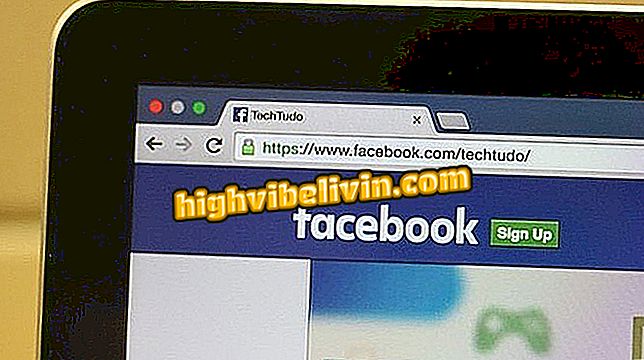Cara menonaktifkan ponsel secara otomatis dengan aplikasi untuk Android dan iOS
IFTTT adalah aplikasi untuk Android dan iOS yang memiliki Applet yang mampu mengotomatisasi serangkaian tindakan yang sangat berguna di ponsel cerdas. Menggunakan premis "If This, Than That", aplikasi memungkinkan Anda untuk mengkondisikan sistem atau bahkan program yang diinstal pada perangkat untuk menjalankan perintah tertentu ketika Anda berada dalam situasi tertentu. Diantaranya, membungkam ponsel ketika pengguna tiba di tempat tertentu, menghindari risiko perangkat diputar di tengah-tengah rapat kerja, tes atau film di bioskop. Lihat betapa mudahnya melakukan prosedur pada langkah-langkah di bawah ini.

Belajar membisukan perangkat Anda melalui aplikasi IFTTT
Apakah masih layak membeli Galaxy S7? Periksa lembar teknis
Langkah 1. Jika Anda belum menginstal IFTTT, kunjungi Unduhan untuk mengunduh aplikasi.
Langkah 2. Untuk pengguna masuk pertama kali, cukup masuk dengan kredensial Facebook atau Google Anda dan terima persyaratan penggunaan dengan mengklik "Lanjutkan."

Jika Anda mengakses IFTTT untuk pertama kalinya, daftar
Langkah 3. Dengan layar beranda aplikasi terbuka, klik ikon menu terakhir di bilah bawah. Pada layar berikutnya, "Applet Saya", klik simbol "+", yang terletak di kanan atas.
Langkah 4. Klik opsi "Ini" untuk memilih apa yang akan memicu tindakan yang diinginkan. Lalu sentuh "Lokasi".
Langkah 5. Dari opsi yang muncul di layar sentuh "Anda memasuki area" (dalam terjemahan gratis). Lalu pergi ke "Hubungkan".
memasuki suatu area "Langkah 6. Pada layar berikutnya, sentuh peta yang muncul di tengah untuk memilih lokasi. Jika Anda mau, masukkan alamat di bilah yang ditunjukkan oleh panah dan tunggu aplikasi untuk menemukan lokasi. Anda dapat menyesuaikan lokasi dengan menyeret peta dengan jari Anda.

Masukkan alamat tempat yang ingin Anda atur di IFTTT
Langkah 7. Pengguna juga dapat mengizinkan aplikasi untuk menggunakan tempat itu. Untuk melakukan ini, klik "Dapatkan lokasi saat ini" di bagian bawah layar. Kemudian beri izin IFTTT untuk mengakses lokasi perangkat dan pilih "Izinkan".

Anda juga dapat menggunakan lokasi saat ini di IFTTT
Langkah 8. Setelah penyesuaian lokasi selesai, sentuh ikon "Periksa" di kanan atas layar. Kemudian, selesaikan bagian dari proses ini dengan mengklik ikon "Periksa" yang baru.

Klik ikon centang di IFTTT
Langkah 9. Sekarang, untuk memilih tindakan apa yang akan dilakukan, klik "Itu". Dari opsi yang muncul, pilih "Perangkat Android".
Perangkat "di IFTTTLangkah 10. Pertama, pilih tindakan yang akan dilakukan di lokasi yang telah ditentukan sebelumnya dengan mengklik "Bungkam nada dering". Lalu pergi ke "Hubungkan".

Pilih tindakan yang ingin Anda lakukan di IFTTT
Langkah 11. Selanjutnya, Anda perlu memutuskan apakah Anda ingin ponsel bergetar atau tidak di area yang ditentukan. Pilih "Ya" untuk ya dan "Tidak" jika Anda tidak mau. Selesaikan pilihan dengan menyentuh ikon "Periksa".

Atur di IFTTT jika Anda ingin ponsel bergetar
Langkah 12. Sekarang, selesaikan prosesnya dengan mengklik "Selesai". Namun, agar aksi dapat bekerja, perlu untuk memungkinkan IFTTT mengakses fungsi "Jangan Ganggu" dari sistem. Jadi buka "Buka pengaturan".
Langkah 13. Kunci IFTTT akan dinonaktifkan secara default. Klik untuk mengaktifkannya. Di kotak yang terbuka, pilih opsi "Izinkan".

Izinkan IFTTT untuk mengakses sistem
Langkah 14. Oke, sekarang aplikasi memiliki akses ke pengaturan Jangan Ganggu dan tindakannya diatur dengan benar melalui IFTTT, ponsel cerdas Anda tidak akan lagi bermain di mana pun yang Anda pilih.

Oke, sekarang tindakan sudah dikonfigurasi pada IFTTT
Apa alat email terbaik? Anda tidak dapat membalas topik ini